Jak sprawdzić masę elementów skończonych w Simcenter 3D?
Simcenter 3D, dawniej nazywany NX CAE, powstał w procesie wyodrębnienia modułu obliczeniowego z NX. Natomiast dalej posiada on jako preprocesor dostępny model CAD pochodzący z NX CAD. Jak każdy preprocesor, Simcenter ma również możliwość pracy z samą siatką. Służy do tego specjalna wstążka w menu do tworzenia i modyfikacji siatki elementów skończonych. Niniejszy artykuł ukazuje, jak sprawdzić masę elementów skończonych w Simcenter 3D.
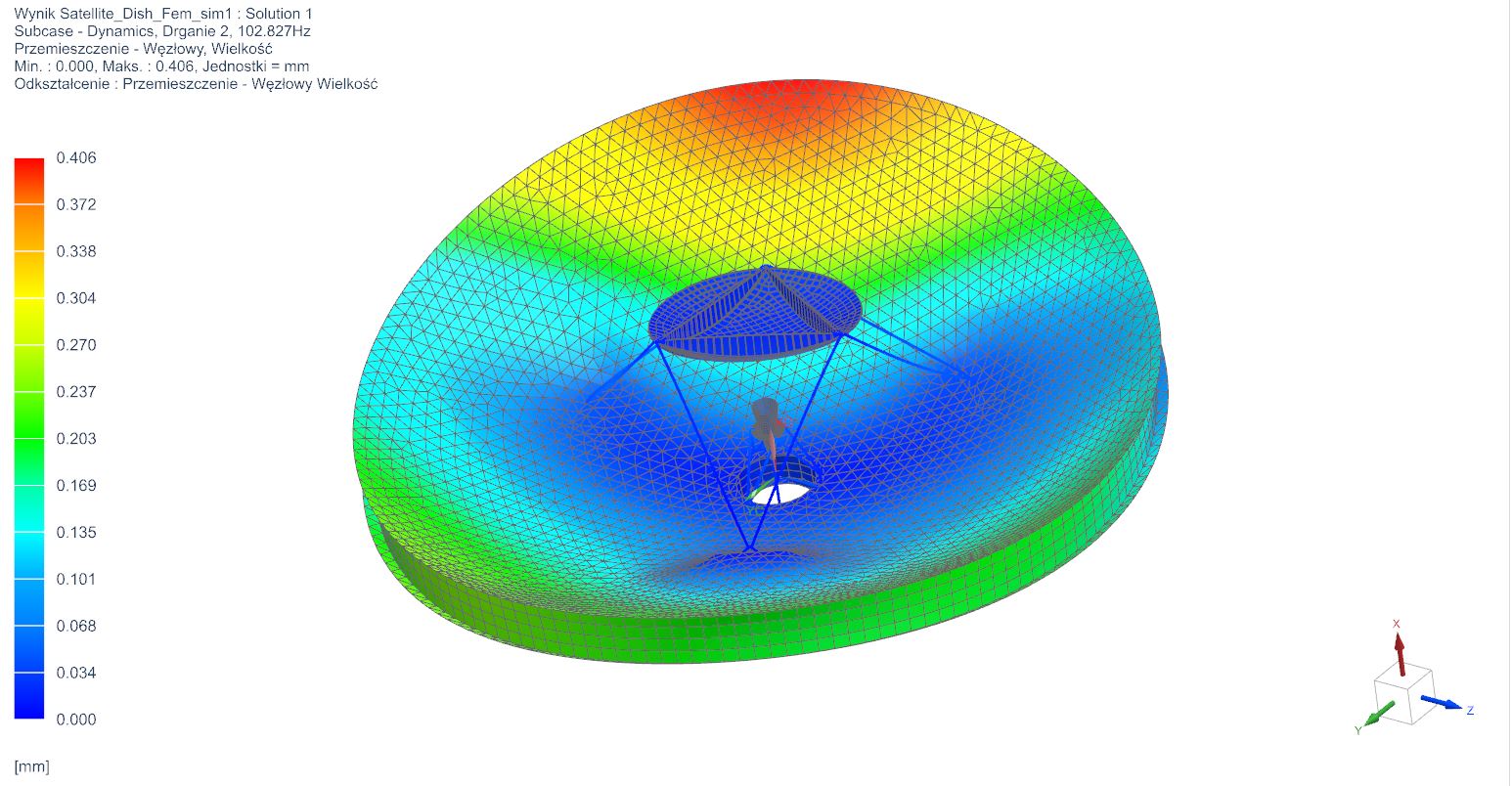
Rys. 1. Wynik analizy drgań

Rys. 2. Wstążka węzły i elementy w Simcenter
Masa elementów skończonych w Simcenter 3D
Chcąc sprawdzić właściwości fizyczne takie jak masa, objętość, momenty bezwładności, środki ciężkości itd. możemy to zrobić bezpośrednio na drzewie modelu w Nawigatorze symulacji w środowisku FEM. Wystarczy kliknąć prawym klawiszem myszy na wybranej siatce z danej grupy elementów i wybrać polecenie Właściwości bryły. Wyświetli się okno z informacjami.
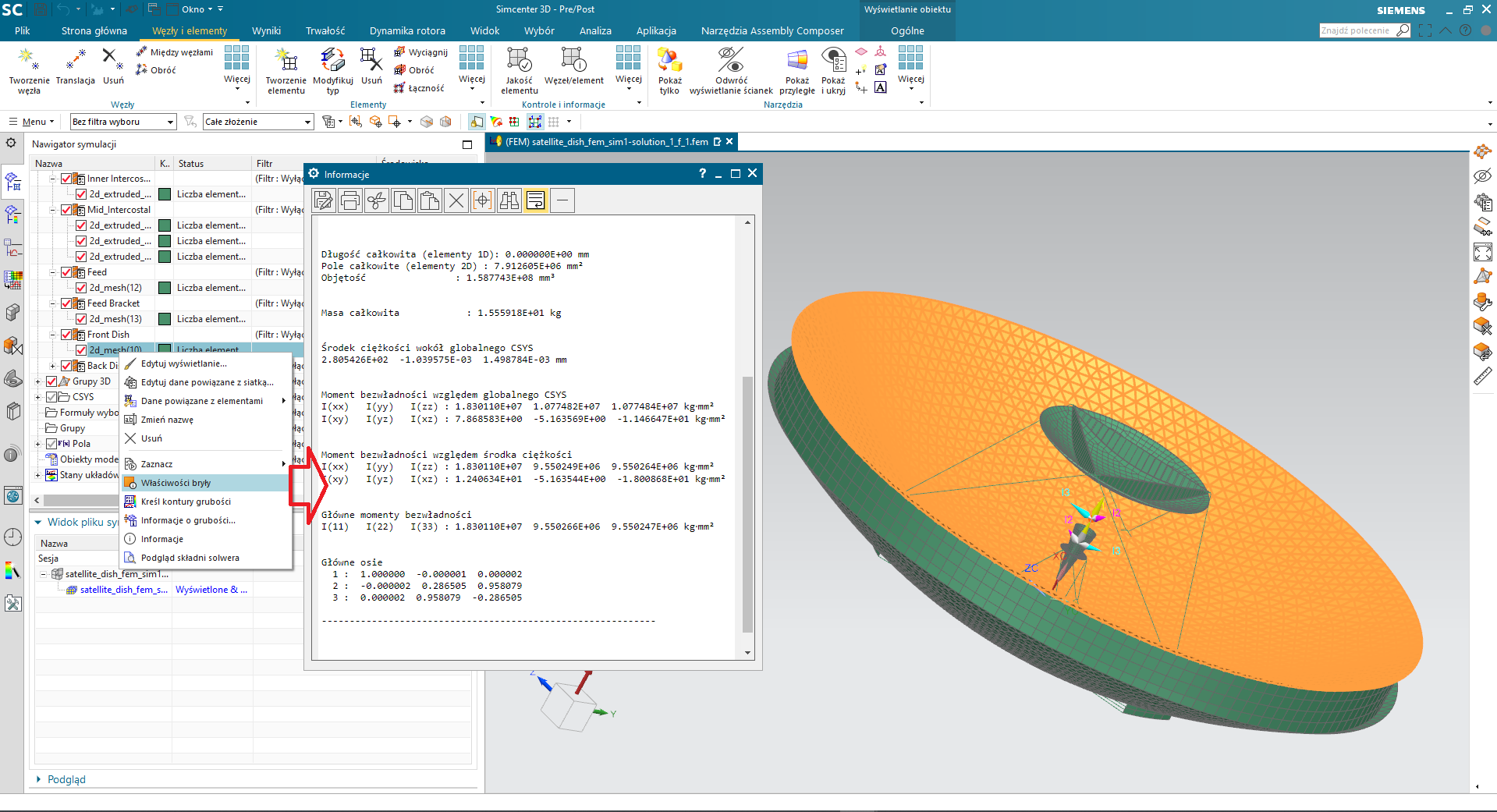
Rys. 03. Wyświetlenie informacji o właściwościach fizycznych siatki
Jeżeli chcemy sprawdzić właściwości siatki wg typu/przekroju to również można to szybko zrobić. Proponuję skorzystać z grup. Grupy tworzy się szybko i łatwo, wystarczy kliknąć prawym klawiszem myszy na pozycji Grupy w nawigatorze symulacji i wybrać Automatyczna grupa…
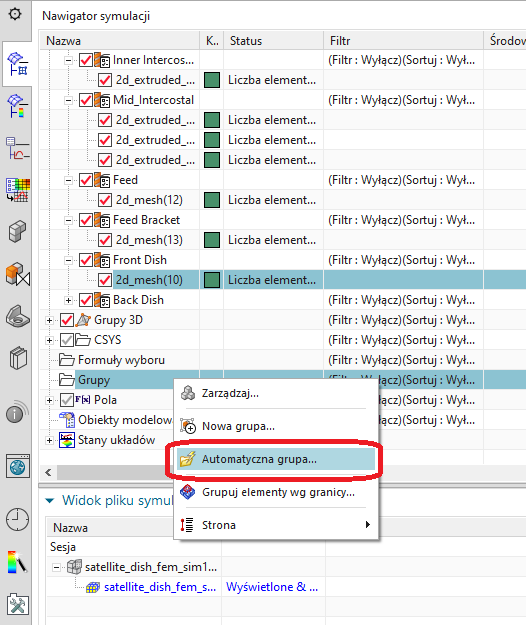
Rys.04. Automatyczne tworzenie grup
Jak widać, w oknie automatycznego tworzenia grup możemy siatki pogrupować wg materiału, tabeli właściwości fizycznych, koloru, przekroju belki, tabeli własności laminatu, rodziny elementów oraz typu grup siatek. Oczywiście w zależności od wyboru opcji tworzenia grup elementy mogą się dublować w poszczególnych grupach. Np. te same elementy mogą być w grupie Materiał oraz w rodzinie elementów. W celu pokazania działania tej opcji zaznaczam opcje jak poniżej.
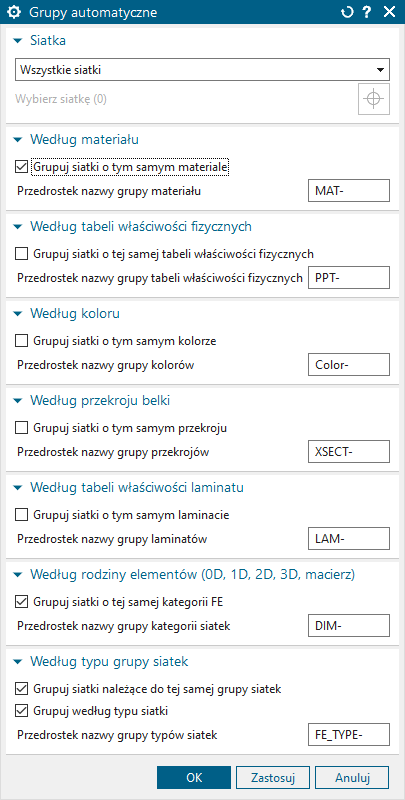
Rys.05. Opcje automatycznego tworzenie grup
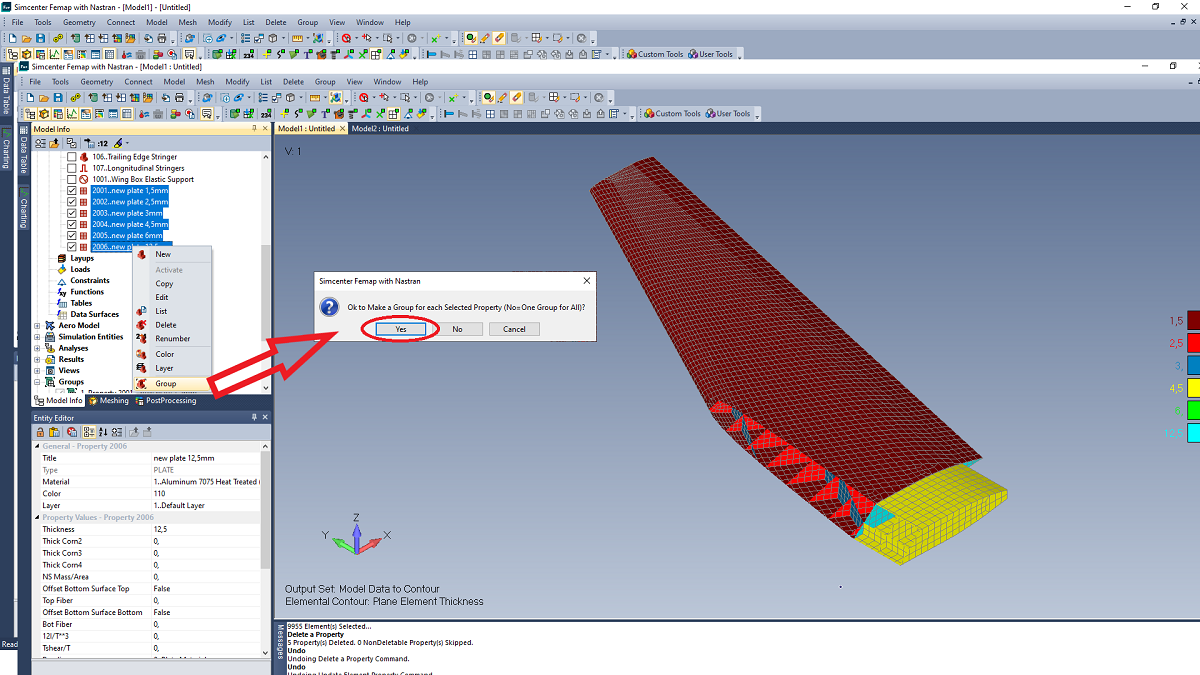
Rys.06. Automatycznie utworzone grupy elementów
Mając przygotowane odpowiednio grupy możemy zaznaczyć daną grupę i pod prawym klawiszem myszy wybrać polecenie Właściwości bryły.
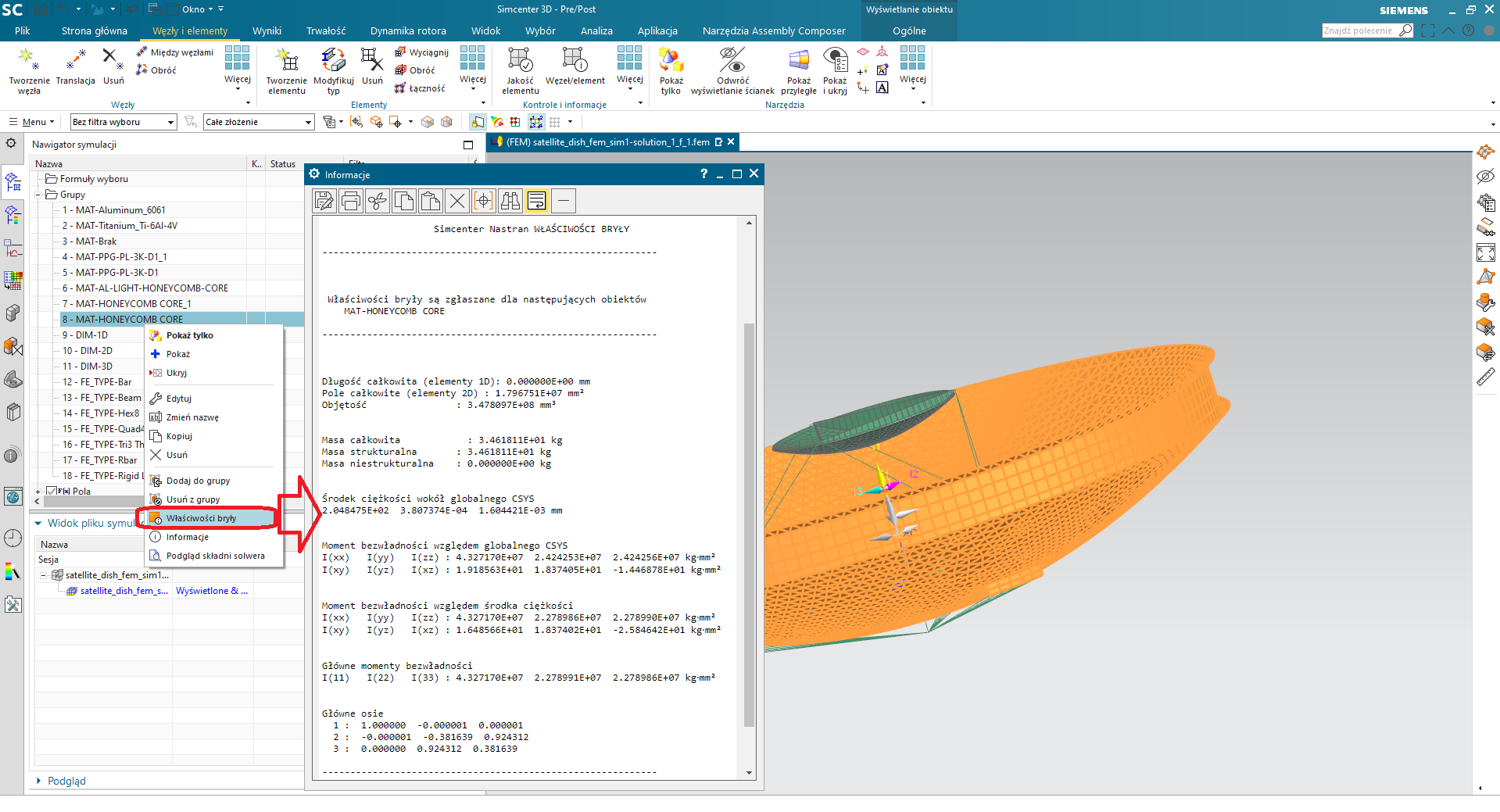
Rys. 07. Wyświetlenie informacji o właściwościach fizycznych siatki wg grupy
Nawet jeżeli mamy do czynienia z siatkami 0D, 1D, 2D, program poprawnie wyświetli masę i objętości wyliczoną na bazie przekroju elementu skończonego. Dlatego nie mając geometrii CAD 3D, posiadając tylko siatkę elementów skończonych, możemy sprawdzić potrzebne nam informacje czy wyznaczyć współrzędne środków ciężkości.
Kolejną metodą jest ręczne filtrowanie elementów. Może być ono niezależne od utworzonych wcześniej grup czy grup siatek w nawigatorze symulacji. Należy wybrać polecenie ze wstążki Węzły i elementy, polecenie Kontrola właściwości bryły z grupy poleceń Kontrole i informacje.
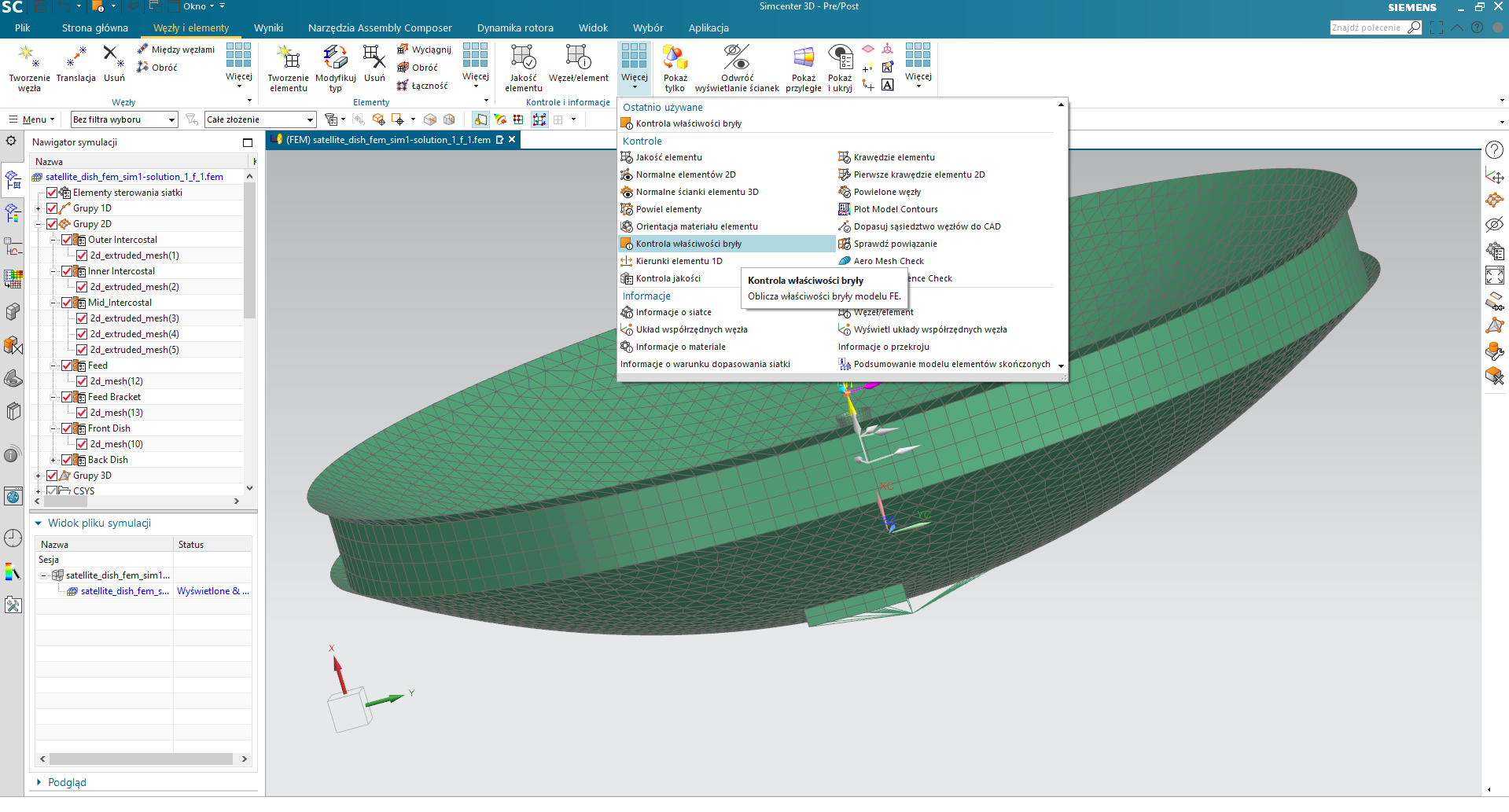
Rys.08. Wybór polecenia Kontrola właściwości bryły
W oknie dialogowym kontrola właściwości bryły możemy wybrać elementy do sprawdzenia, ja skorzystam z zaawansowanej metody wyboru elementów. Klikam więc w ikonę Piętrowe metody selektora inteligentnego.
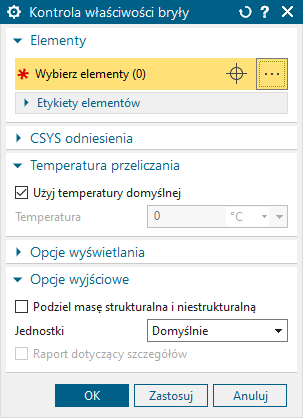
Rys.09. Kontrola właściwości bryły
Chcę sprawdzić masę elementów belkowych w moim projekcie. Wybieram więc odpowiednie ustawienia (filtrowanie elementów po typie, dane wejściowe cały model), na koniec zatwierdzam przyciskiem Metoda zatwierdzania.
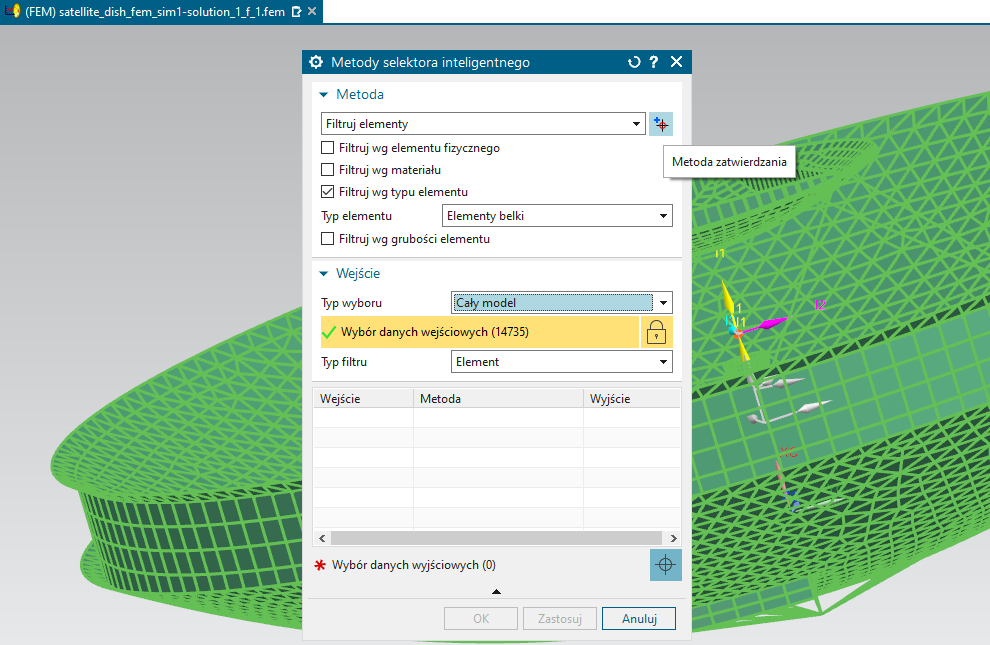
Rys.10. Metody selektora inteligentnego
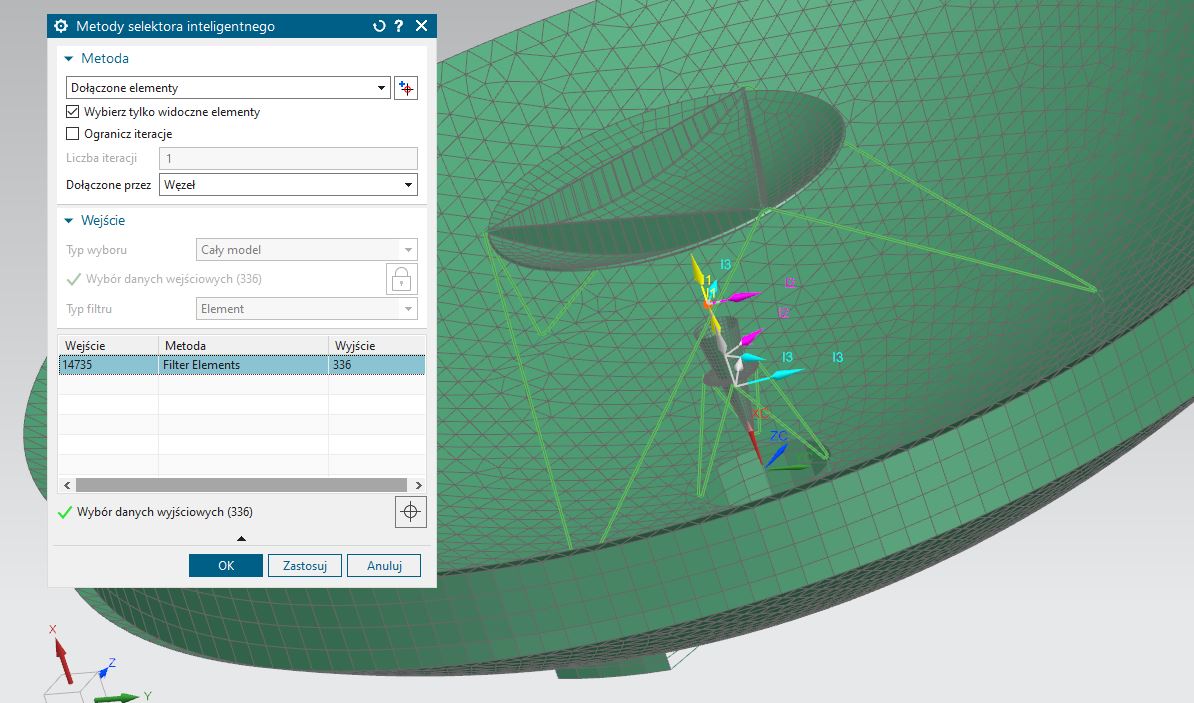
Rys.11. Przefiltrowane elementy wg. ustawień inteligentnego selektora
W przeciwieństwie do poprzednich metod sprawdzania właściwości fizycznych siatki w tym poleceniu możemy wybrać układ współrzędnych, względem którego program ma wyświetlić nam wyniki.
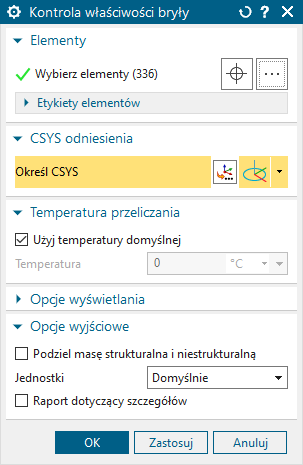
Rys.12. Wybrane elementy oraz definiowanie układu współrzędnych
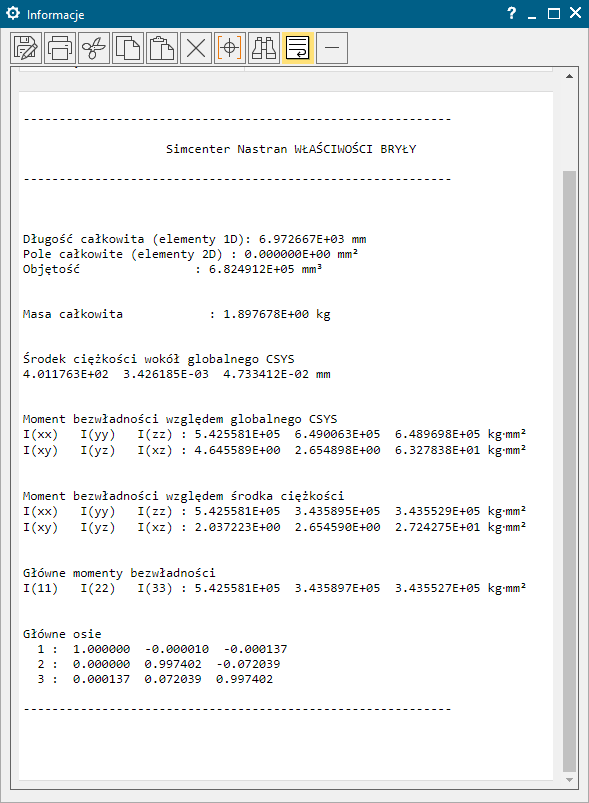
Rys.13. Właściwości elementów belkowych w projekcie
Powyższy przykład pokazuje, że dowolnie możemy korzystać z danych, jakie są zapisane w samych elementach skończonych. Możemy zmieniać ich właściwości edytując grubość lub materiał i zawsze możemy sprawdzić, jak będzie się zachowywał nasz model. Możliwości sprawdzenia współrzędnych środków objętości oraz masy szczególnie się przydaje w pracy z analizami dynamicznymi, ale nie tylko.
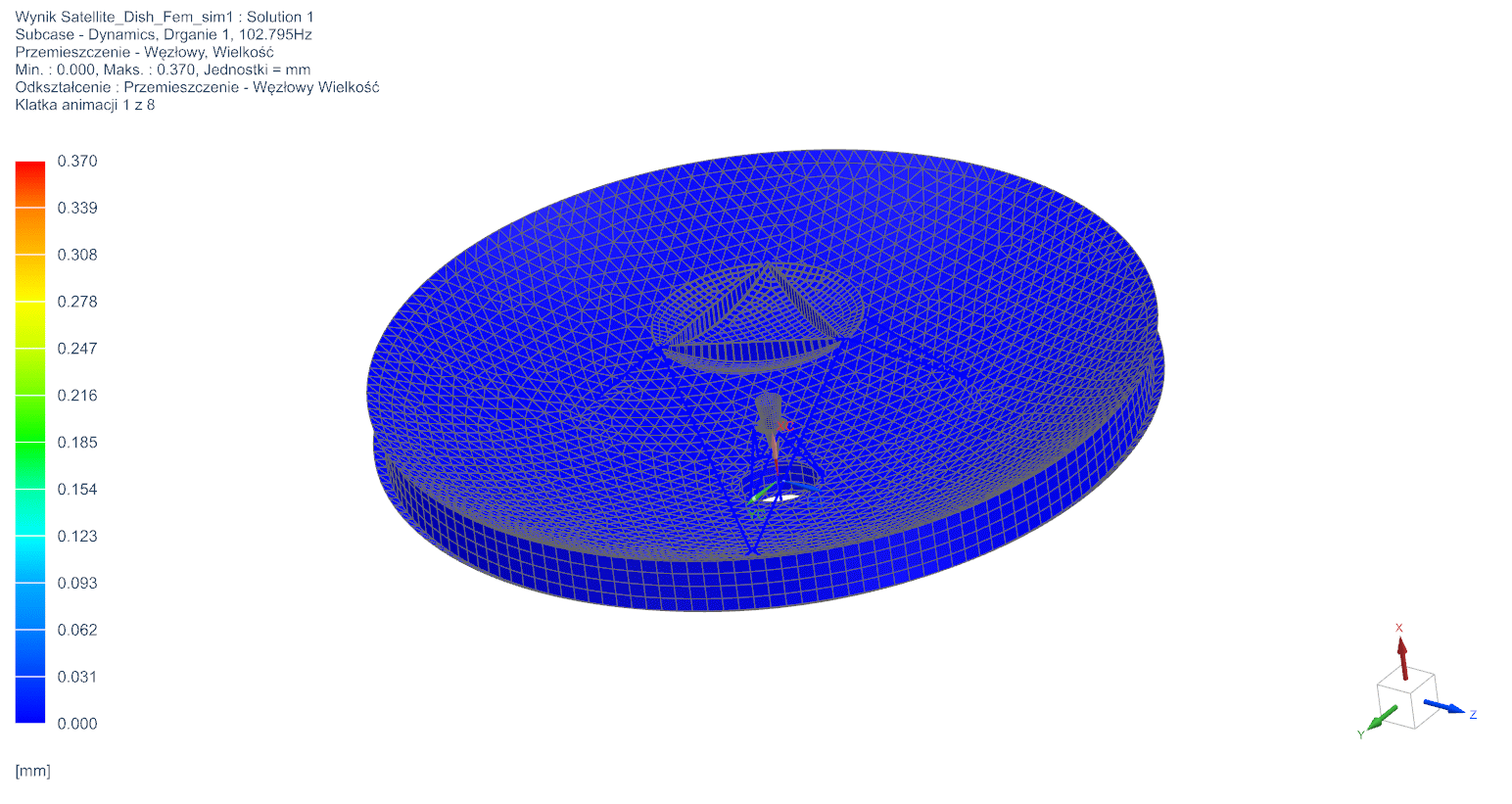 Wynik analizy drgań.gif
Wynik analizy drgań.gif